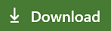Instalace a přihlášení ke službě Live Share v editoru Visual Studio Code
Jste připravení začít spolupracovat s Live Share v editoru Visual Studio Code? V tomto článku vás provedeme nastavením relace spolupráce v editoru Visual Studio Code pomocí rozšíření Live Share.
Zde popsané aktivity spolupráce zahrnují jednoho hostitele relace spolupráce a jednoho nebo více hostů. Hostitel je osoba, která spustila relaci spolupráce, a každý, kdo se připojí, je host.
Hledáte zkrácený souhrn? Podívejte se na rychlé zprovoznění sdílené složky nebo připojení.
Tip
Věděli jste, že se můžete připojit k vlastní relaci spolupráce? To vám umožní vyzkoušet Live Share samostatně nebo aktivovat instanci sady Visual Studio nebo Visual Studio Code a vzdáleně se k ní připojit. Stejnou identitu můžete použít i v obou instancích. Vyzkoušejte to!
Požadavky
Než začnete, budete potřebovat podporovanou verzi editoru Visual Studio Code pro požadavky jádra Live Share.
Budete potřebovat Visual Studio Code (1.72.0 nebo novější) běžící na jednom z následujících operačních systémů:
Windows: 7, 8.1 nebo 10.
macOS: Sierra (10.12) a novější.
Linux: 64bitová verze Ubuntu Desktopu 16.04 a novější, Fedora Workstation 27 a novější nebo CentOS 7.
- 32bitová verze Linuxu není podporovaná.
- Procesory ARM nejsou momentálně podporované.
- Informace o používání podřízených distribucí a dalších distribucí najdete v podrobnostech o instalaci Linuxu.
Instalace rozšíření Live Share
Když si stáhnete a použijete Visual Studio Live Share, souhlasíte s licenčními podmínkami a prohlášením o zásadách ochrany osobních údajů. Pokud narazíte na problémy, podívejte se na článek o odstraňování potíží.
- Nainstalujte Visual Studio Code.
- Stáhněte a nainstalujte rozšíření Visual Studio Live Share z Marketplace.
- Znovu načtěte Visual Studio Code.
Kroky instalace Linuxu
Linux je vysoce proměnlivé prostředí. Vzhledem k počtu desktopových prostředí a distribucí může být instalace Live Share složitá. Proces by měl být jednoduchý, pokud používáte oficiální distribuce editoru Visual Studio Code a:
- Ubuntu Desktop verze 16.04 a novější.
- Fedora Workstation verze 27 a novější.
- CentOS 7.
Pokud používáte nestandardní konfiguraci nebo podřízenou distribuci, může dojít k komplikacím. Další informace najdete v podrobnostech o instalaci Linuxu.
Integrace prohlížeče s Linuxem
Visual Studio Live Share obvykle nevyžaduje další instalační kroky pro povolení integrace prohlížeče v Linuxu.
Pokud nemůžete získat integraci prohlížeče, můžete se k relacím spolupráce připojit ručně.
Přihlášení ke službě Live Share
Abyste mohli spolupracovat, budete se muset přihlásit ke službě Visual Studio Live Share, aby všichni vědí, kdo jste. Toto přihlášení je bezpečnostní opatření, které vás nepřidá do marketingových aktivit ani jiných výzkumných aktivit. Můžete se přihlásit pomocí osobního účtu Microsoft (například @outlook.com)pracovního nebo školního účtu Založeného na Microsoftu (Azure Active Directory) nebo účtu GitHub. Přihlášení je snadné.
Na stavovém řádku vyberte Live Share nebo vyberte Ctrl+Shift+P nebo Cmd+Shift+P a pak vyberte Live Share: Přihlásit se.

Zobrazí se výzva k přihlášení. Když vyberete předvolbu přihlášení, otevře se prohlížeč, abyste mohli dokončit proces přihlášení. Až to budete hotovi, zavřete prohlížeč.

Pokud Visual Studio Code po dokončení procesu přihlášení v prohlížeči nezachytá vaše přihlášení, přečtěte si další tipy, jak řešit potíže .